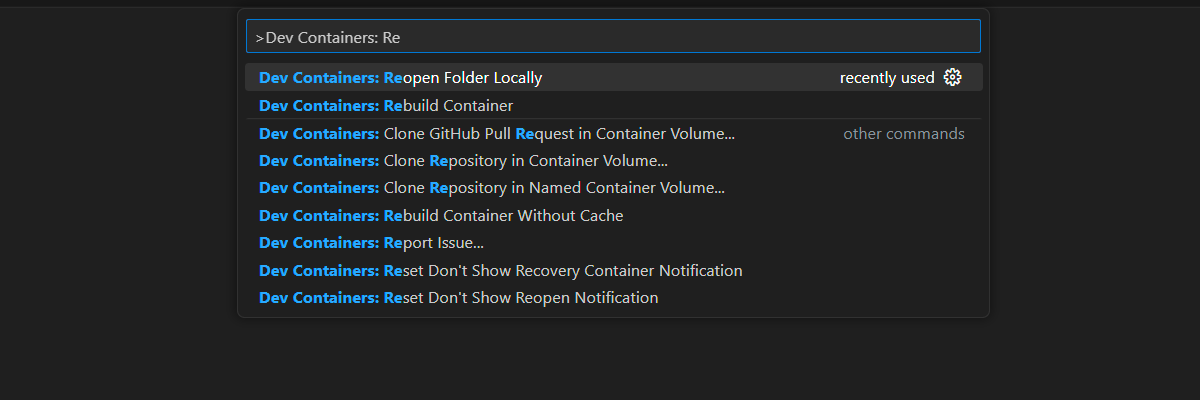Oefening: gegevens schrijven
Tailwind Traders is onder de indruk van uw API's, die bestaande producten retourneren. U moet nu een API maken waarmee u producten kunt invoegen en bijwerken. De gegevens worden doorgaans opgeslagen in een database en bevatten miljoenen records. Daarom moet u technieken gebruiken die beperken hoeveel gegevens worden doorgegeven aan de API en worden geretourneerd vanuit de API.
Ondersteuning implementeren voor het schrijven van gegevens
Implementeer de CRUD-API op de products resource:
Dit startersproject op nodejs-route\exercise-express-routing\reading-writingbevat de productbestanden en een aantal starterstoepassingscode. U hoeft alleen de ontbrekende onderdelen in te vullen.
Klik met de rechtermuisknop op de naam van de map lezen en selecteer Openen in geïntegreerde terminal.
Voer in de terminal de volgende opdracht uit om deze te installeren:
npm installOpen app.js om deze te inspecteren. Het bestand moet er als volgt uitzien:
const express = require('express'); const app = express(); const port = 3000; app.use(express.json()); let products = []; app.post('/products', function (req, res) { // implement }); app.put('/products', function (req, res) { // implement }); app.delete('/products/:id', function (req, res) { // implement }); app.get('/products', (req, res) => { // implement }); app.listen(port, () => console.log(`Example app listening at http://localhost:${port}`), );Het bestand app.js toont het skelet van een programma. Uw volgende taak bestaat uit het implementeren van de routes.
Route implementeren om gegevens te lezen
Als u routes wilt implementeren, moet u een beetje code toevoegen en deze vervolgens testen. Ga door met het toevoegen van de methode van elke route totdat u een volledig functionele API hebt. Breng uw wijzigingen aan in het app.js-bestand in de map voor lezen/schrijven . Alle bestanden die beginnen met client zijn clienttoepassingen die u kunt gebruiken om uw API te testen.
Als u het lezen vanuit de API wilt ondersteunen, zoekt u het deel van de code dat er als volgt uitziet:
app.get('/products', (req, res) => { // implement })Vervang deze door deze code:
app.get('/products', (req, res) => { res.json(products); })Als u wilt controleren of de code werkt, start u de Node-toepassing door deze opdracht uit te voeren:
node app.jsVoer in een afzonderlijke terminal voor dezelfde map de volgende opdracht uit. Het is belangrijk dat u twee terminal open hebt, omdat u de server en de client tegelijkertijd moet uitvoeren.
node client-get.jsDe volgende uitvoer moet worden weergegeven:
Received data [] Connection closedDe API reageert met een lege matrix omdat u nog geen gegevens naar de API hebt geschreven. Laten we dat nu veranderen.
Selecteer Ctrl+C in de eerste terminal om de toepassing te stoppen.
Route implementeren om gegevens te schrijven
Als u schrijfgegevens naar een in-memory database wilt implementeren, zoekt u deze code:
app.post('/products', function (req, res) { // implement });Vervang deze door deze code:
app.post('/products', function(req, res) { const newProduct = { ...req.body, id: products.length + 1 } products = [ ...products, newProduct] res.json(newProduct); });Met de nieuwe code worden binnenkomende gegevens
req.bodygelezen en wordt er een JavaScript-object van gemaakt. Vervolgens wordt deze toegevoegd aan de databasematrix in hetproductsgeheugen. Ten slotte wordt het nieuwe product geretourneerd aan de gebruiker.Als u de code wilt testen, voert u het serverprogramma uit door deze opdracht uit te voeren:
node app.jsVoer in een afzonderlijke terminal voor dezelfde map de volgende opdracht uit. Het is belangrijk dat u twee terminal open hebt, omdat u de server en de client tegelijkertijd moet uitvoeren.
node client-post.jsDe uitvoer ziet er als volgt uit:
response {"name":"product","id":1} Closed connectionVoer de volgende opdracht uit om te controleren of de gegevens naar de API zijn geschreven:
node client-get.jsU moet de volgende uitvoer zien:
Received data [{"name":"product","id":1}] Connection closedUw aanvragen tot nu toe:
- client-post.js: Het antwoord geeft aan dat u tijdens het uitvoeren van client-post.js gegevens naar de API hebt geschreven.
- client-get.js: u hebt client-get.js uitgevoerd om een query uit te voeren op de API voor gegevens. De API antwoordde met de gegevens die u er zojuist naartoe hebt geschreven.
Selecteer Ctrl+C in de eerste terminal om de toepassing te stoppen.
Route implementeren om gegevens bij te werken
Om de mogelijkheid om uw gegevens bij te werken te implementeren, zoekt u de code die er als volgt uitziet:
app.put('/products', function (req, res) { // implement });Vervang deze door deze code:
app.put('/products', function(req, res) { let updatedProduct; products = products.map(p => { if (p.id === req.body.id) { updatedProduct = { ...p, ...req.body }; return updatedProduct; } return p; }) res.json(updatedProduct); });De nieuwe code zoekt de record in de databasematrix in het
productsgeheugen die overeenkomt met deideigenschap en werkt die record bij.Om de code te testen, start u de servertoepassing:
node app.jsVoer in de andere terminal deze opdracht uit om een record te maken:
node client-post.jsVoer deze opdracht uit om de zojuist gemaakte record bij te werken:
node client-put.jsDe volgende update wordt in de terminal weergegeven:
response {"name":"product-updated","id":1} Closed connectionVoer deze opdracht uit om te controleren of de update werkt:
node client-get.jsDe update moet er ongeveer als volgt uitzien:
Received data [{"name":"product-updated","id":1}] Connection closedSelecteer Ctrl+C in de eerste terminal om de toepassing te stoppen.
Route implementeren om gegevens te verwijderen
Als u verwijderen wilt implementeren, zoekt u de code die er als volgt uitziet:
app.delete('/products/:id', function (req, res) { // implement });Vervang deze door deze code:
app.delete('/products/:id', function(req, res) { const deletedProduct = products.find(p => p.id === +req.params.id); products = products.filter(p => p.id !== +req.params.id); res.json(deletedProduct); });Met de nieuwe code wordt het product gevonden dat moet worden verwijderd. Vervolgens wordt dat item uit de databasematrix in het
productsgeheugen gefilterd en wordt het verwijderde product geretourneerd.Om de code te testen, start u de servertoepassing:
node app.jsVoer deze opdracht uit in een aparte terminal om een record te maken:
node client-post.jsVoer deze opdracht uit om de record te verwijderen:
node client-delete.jsU moet de volgende uitvoer zien:
response {"name":"product","id":1} Closed connectionVoer deze opdracht uit om de code te controleren:
node client-get.jsAls het goed is, krijgt u deze uitvoer:
Received data [] Connection closedGefeliciteerd U hebt een
productsresource geïmplementeerd met behulp van een volledige CRUD (acties maken, lezen, bijwerken, verwijderen).Selecteer Ctrl+C in de eerste terminal om de toepassing te stoppen.
Ontwikkelcontainer opschonen
Nadat u het project hebt voltooid, kunt u uw ontwikkelomgeving opschonen of teruggaan naar de typische status.
Als u de GitHub Codespaces-omgeving verwijdert, zorgt u ervoor dat u de hoeveelheid gratis kernuren kunt maximaliseren die u voor uw account krijgt.
Belangrijk
Zie GitHub Codespaces maandelijks inbegrepen opslag- en kernuren voor meer informatie over de rechten van uw GitHub-account.
Meld u aan bij het GitHub Codespaces-dashboard (https://github.com/codespaces).
Zoek uw momenteel uitgevoerde Codespaces die afkomstig zijn uit de
MicrosoftDocs/node-essentialsGitHub-opslagplaats.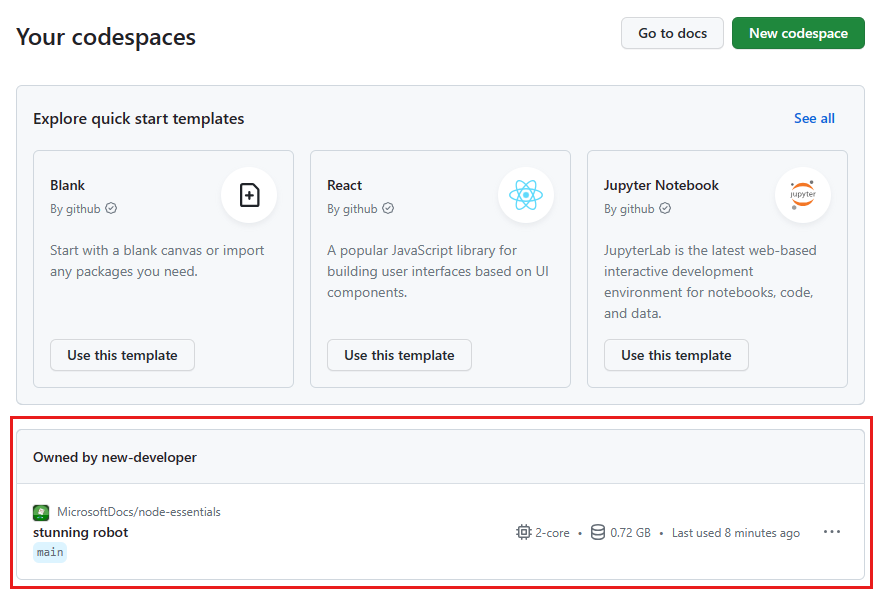
Open het contextmenu voor de coderuimte en selecteer Verwijderen.